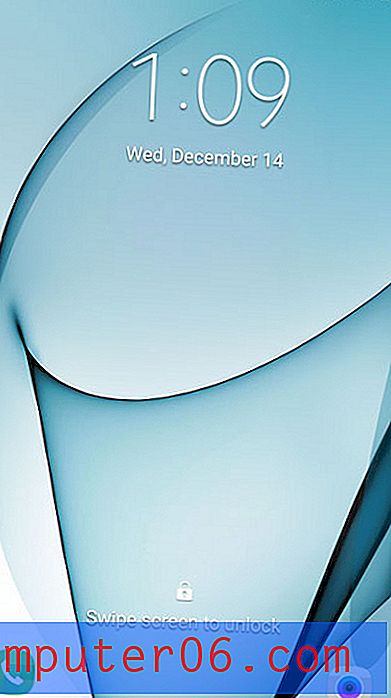So streamen Sie ein Video in iTunes 11 auf einem Mac
Der Kauf von Inhalten in iTunes ist eine einfache Möglichkeit, auf allen Ihren Geräten darauf zuzugreifen. Unabhängig davon, ob es sich um ein Apple TV, iPhone oder iPad handelt, können Sie auf Ihre Inhalte zugreifen, sofern diese mit Ihrer Apple ID eingerichtet sind. Aber manchmal möchten Sie einfach nur eine TV-Show oder einen Film ansehen, ohne ihn herunterzuladen. Glücklicherweise kann dies in iTunes auf Ihrem Mac-Computer durchgeführt werden.
Sehen Sie sich einen iTunes-Film oder eine Fernsehsendung an, ohne sie herunterzuladen
Ich mag Apple TV wegen seiner Fähigkeit, iTunes-Inhalte direkt auf Ihren Fernseher zu streamen, aber es ist nicht das einzige Gerät, das auf diese Weise auf Ihre iTunes-Inhalte in der Cloud zugreifen kann. Lesen Sie also weiter unten, um zu erfahren, wie Sie iTunes-Inhalte auf Ihren Computer streamen können.
Schritt 1: Klicken Sie im Dock auf das iTunes- Symbol.

Schritt 2: Klicken Sie oben auf dem Bildschirm auf iTunes und dann auf Einstellungen .
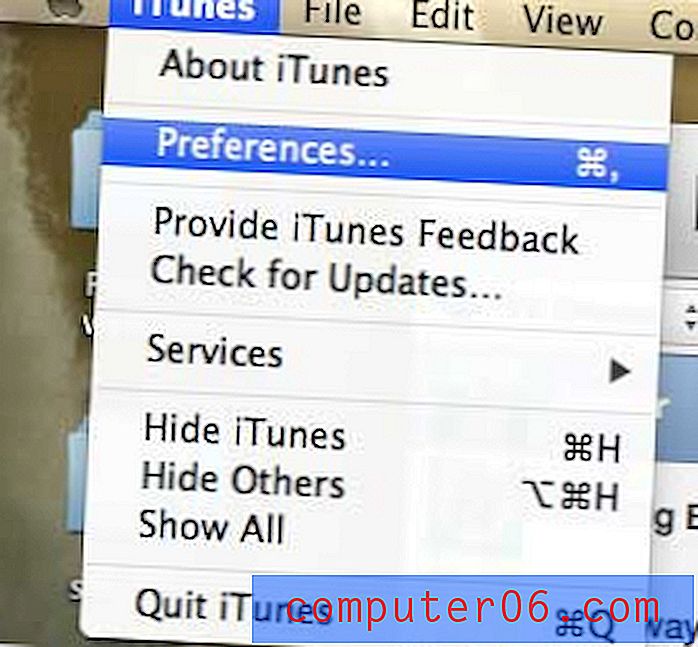
Schritt 3: Klicken Sie oben im Fenster auf die Option Speichern .
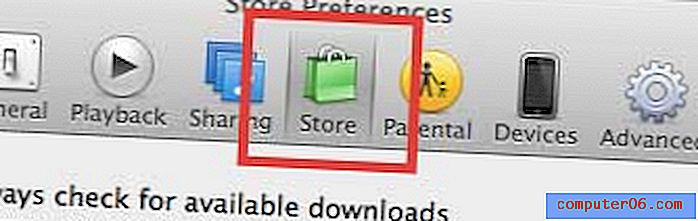
Schritt 4: Aktivieren Sie das Kontrollkästchen links neben iTunes in den Cloud-Käufen anzeigen und klicken Sie dann auf die Schaltfläche OK .
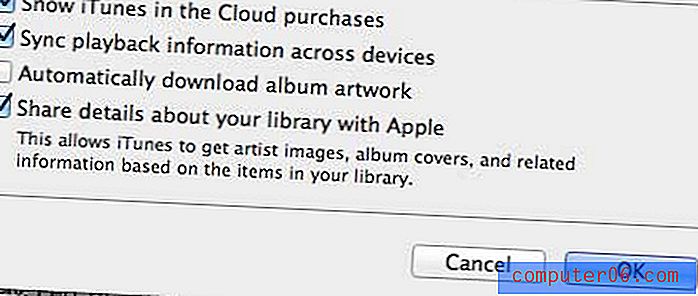
Schritt 5: Wählen Sie die Option Bibliothek in der oberen rechten Ecke des iTunes-Fensters.

Schritt 6: Klicken Sie auf das Dropdown-Menü Medientyp in der oberen linken Ecke des Fensters und wählen Sie dann die Option TV-Sendungen oder Filme .
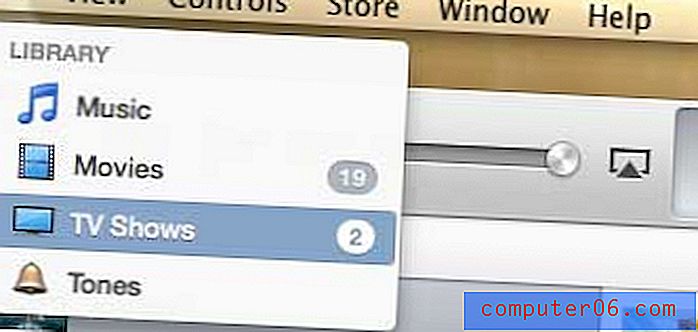
Schritt 7: Wählen Sie die Show oder den Film auf der linken Seite des Fensters aus.
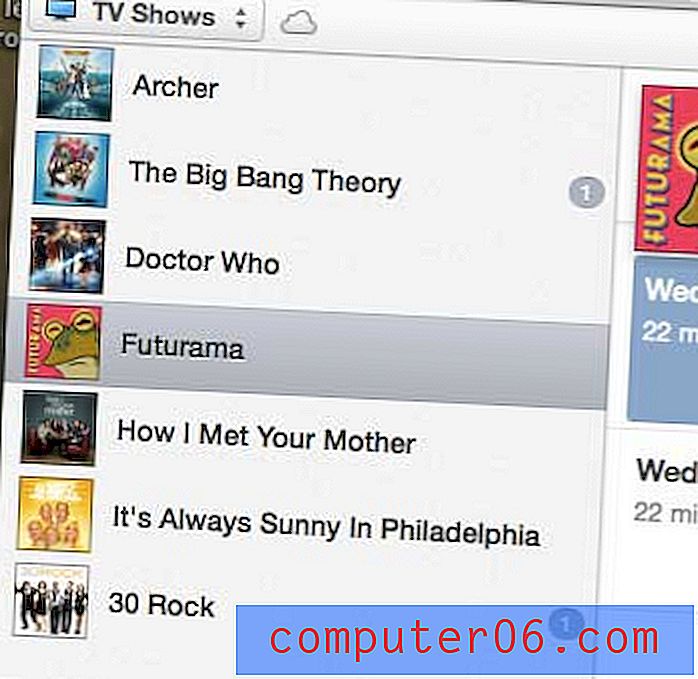
Schritt 8: Suchen Sie eine Show oder einen Film mit einem Wolkensymbol rechts davon und doppelklicken Sie dann auf das Video, um das Streaming zu starten. Klicken Sie jedoch NICHT auf die Cloud-Schaltfläche. Dadurch wird das Video auf Ihren Computer heruntergeladen, anstatt es zu streamen.
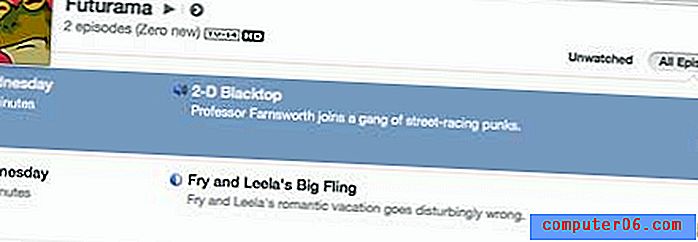
Streaming ist eine gute Idee, wenn Ihnen der Speicherplatz auf Ihrer Festplatte ausgeht. HD-Filme und Fernsehsendungen können mehrere GB groß sein, wodurch Ihre Festplatte schnell gefüllt werden kann. Wenn Sie Ihre Dateien jedoch herunterladen möchten, können Sie sie jederzeit auf einer externen Festplatte speichern. Zu diesem Zweck können Sie bei Amazon eine kostengünstige 1-TB-Festplatte erwerben.
In diesem Artikel erfahren Sie, wie Sie Ihren Computer für den Zugriff auf die Medien autorisieren, die Sie mit Ihrer Apple ID gekauft haben.